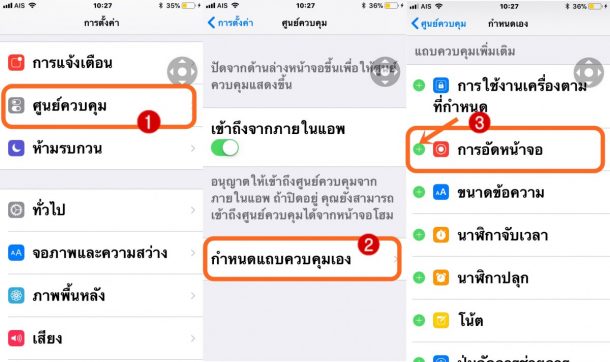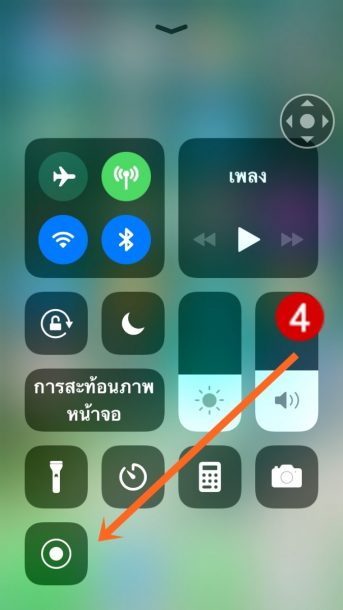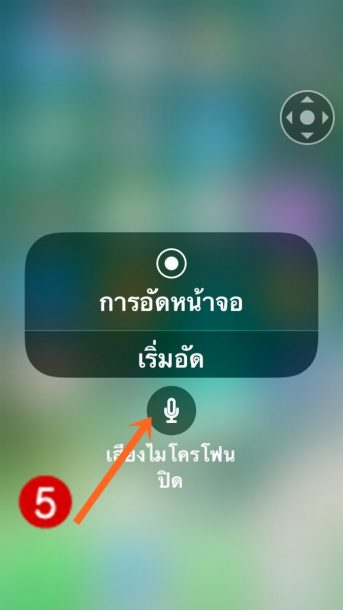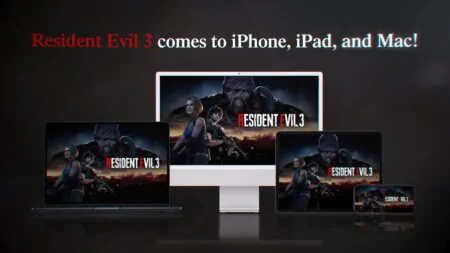สำหรับผู้ใช้ iPhone, iPad ที่ทำการอัพเดตระบบปฏิบัติการ iOS 11 ไปแล้ว ฟีเจอร์หนึ่งที่สำคัญและมีประโยชน์มากก็คือ การบันทึกวิดีโอหน้าจอ หรือ การอัดหน้าจอ หรือก็คือ การแคปหน้าจอเป็นคลิปวิดีโอนั่นเองครับ หลายคนอาจยังไม่ทราบว่าทำงานอย่างไร หรือเปิดฟังก์ชันนี้อย่างไร? เรามาดูวิธีทำกันครับ
วิธีบันทึกวิดีโอหน้าจอ หรือ การอัดหน้าจอพร้อมเสียง(Screen recording) บน iPhone, iPad สำหรับ iOS 11
- ไปที่ Setting เลือกเมนู Control Center หรือ เมนูศูนย์ควบคุม แล้วเลือกเมนูย่อย กำหนดแถบควบคุมเอง แล้วลงไปที่หัวข้อแถบควบคุมเพิ่มเติม คลิกเครื่องหมายบวก(สีเขียว) ที่เมนูการอัดหน้าจอ หรือ Screen recording เท่านี้ก็ทำให้เมนูการอัดหน้าจอ ไปอยู่ใน Control Center ให้เราเรียกใช้ง่าย ๆ แล้วครับ
- การใช้งานเพียงเราเรียก Control Center โดยการใช้นิ้วปัดหน้าจอจากขอบล่างของหน้าจอขึ้นมา ก็จะเห็นปุ่มวงกลม 2 วง ซ้อนกัน(วงด้านในทึบ วงด้านนอกเป็นเส้น) เมื่อเราคลิกที่ปุ่มนี้ มันจะนับถอยหลังเพื่อเข้าสู่การบันทึกวิดีโอหน้าจอ และคลิกอีกครั้งมันจะหยุดการบันทึก(หรือแตะที่แถบสีแดงที่ขอบจอด้านบนก็ได้)
- หากเราต้องการบันทึกเสียงลงไปด้วย ให้เรากดค้างที่ปุ่มในข้อ 2 มันจะมีปุ่มเปิดปิดไมโครโฟนขึ้นมา เราสามารถเลือกได้ตามการใช้งานของเราได้เลย ส่วนไฟล์คลิปวิดีโอก็จะไปอยู่ในอัลบั้มรูปภาพของเราครับ
Advertisement
Advertisement
Advertisement


![[ทิป] วิธีบันทึกวิดีโอหน้าจอ หรือ การอัดหน้าจอพร้อมเสียง บน iPhone, iPad สำหรับ iOS 11](https://www.appdisqus.com/wp-content/uploads/2017/09/iphone-ios-11-how-to-screen-recording-4-610x423.jpg)